| Мы стараемся локализовать наш веб-сайт на максимально возможном количестве языков, однако в настоящее время эта страница переведена с использованием Google Translate. | закрыть |
-
-
продукты
-
ресурсы
-
поддержка
-
компания
-
Руководство по “размонтированием загрузочного тома” синий экран смерти ошибкиA Guide to the “Unmountable Boot Volume” Blue Screen of Death Error
По Steve Horton Июнь 20, 2013Blue Screen of Death, bsod, unmountable_boot_volume2 CommentsИмя ошибки: UNMOUNTABLE_BOOT_VOLUME
STOP Код: 0x000000ED
Вы прибыли сюда, потому что вы испытываете довольно уродливый «Синий экран смерти: несмонтируемый загрузочный том». Эта ошибка не является неустранимой или что-то еще, но это будет серьезной болью для вас. Экран ошибки, который вы получили, должен выглядеть примерно так:
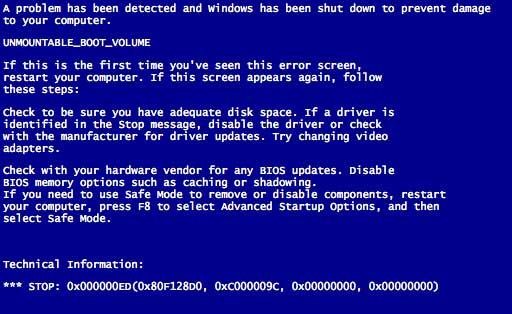
В версиях Windows предшествует Windows 8.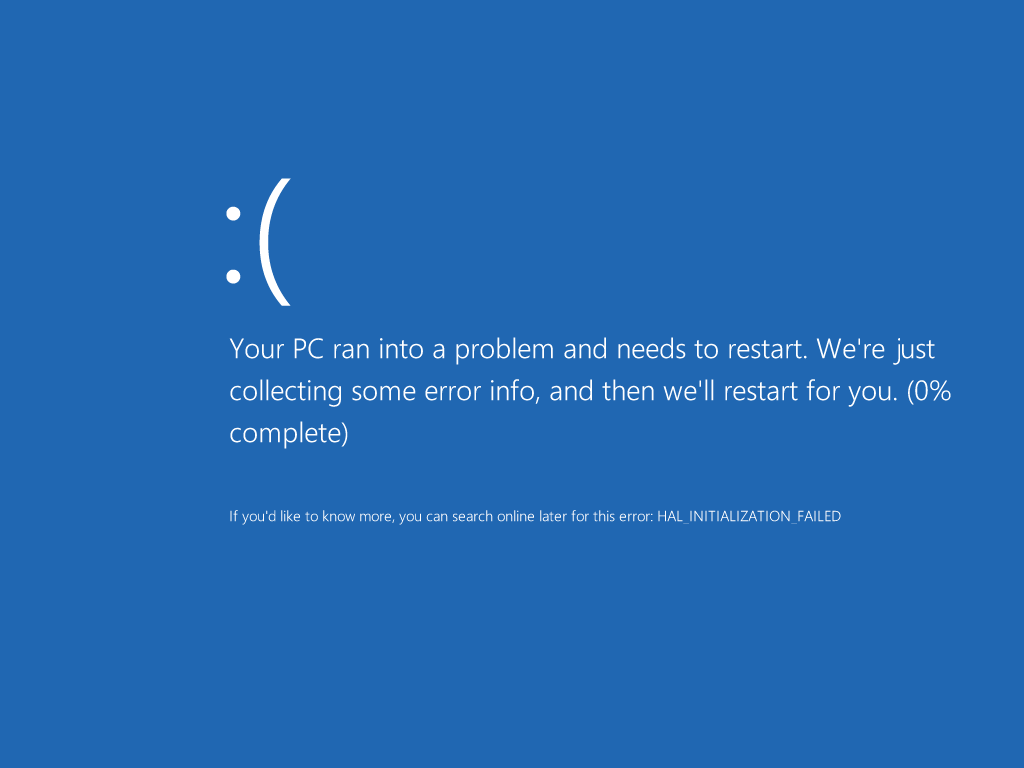
Что это похоже на Windows 8.Прежде всего, вам нужно попробовать Windows Startup Repair. Чтобы попытаться восстановить Windows, вам необходимо включить свой компьютер. Все версии Windows обычно будут пытаться автоматически – оставьте его в покое, пока он пытается это сделать. Если Windows не может управлять им автоматически – либо они BSoD перед тем, как это произойдет, либо они пропустили прямо к загрузке – вам придется принять более непосредственную меру, и вам понадобится оптический привод.
Всякий раз, когда ваш компьютер загружается, нажмите Shift + F7 (иногда это еще одна комбинация клавиш, которая вам может понадобиться для Google, в зависимости от вашего производителя). Эта комбинация клавиш загрузит вас в BIOS вашего компьютера, а оттуда вы можете изменить порядок загрузки, чтобы компьютер попытался выполнить операцию на вашем диске, а не на жестком диске. Используйте диск, который вы первоначально использовали для установки Windows, для этого необходимо установить диск в лоток для диска, а затем перезагрузить компьютер.
Когда появится экран настройки, выберите параметр «Ремонт», откройте «Командная строка» и введите chkdsk / r C :. Затем Windows попытается восстановить ваш жесткий диск. Если это не сработает, попробуйте fixboot C: в командной строке, но если ваш компьютер по-прежнему не может загрузиться с вашего жесткого диска, либо у вас есть неисправный жесткий диск, это проблема в вашей кабельной сети или на жестком диске просто не проблема.
Другая возможная проблема – неисправность ОЗУ – проверить это, откройте свой компьютер и удалите все RAM-палки, кроме одного. Затем попробуйте загрузиться с каждого из них, пока не столкнетесь с проблемой, вызывающей проблему.
Если вы не знаете, как это сделать, позвоните технику или вашему производителю. После того, как все эти шаги были выполнены, вы должны либо иметь функциональную машину, либо выяснить, какая часть оборудования на вашем компьютере вызвала все эти проблемы.
Was this post helpful?YesNoБесплатно Обновления драйверов
Обновите свои драйверы менее чем за 2 минуты, чтобы наслаждаться лучше Производительность ПК - Бесплатно.
Бесплатно Обновления драйверов
Обновите свои драйверы менее чем за 2 минуты, чтобы наслаждаться лучше
Производительность ПК - Бесплатно.
Не нашли ответ на свой вопрос?Задайте вопрос на нашем экспертном сообществе по всему миру и получить ответ в самое короткое время.most relevant новости и статьи Компания| Партнёры| EULA| Официальное Уведомление| Не продавать/не делиться моей информацией| Управление моими файлами cookieCopyright © 2026 Corel Corporation. Все права защищены. Условия эксплуатации | Конфиденциальность | CookiesЗакрепить на Pinterest